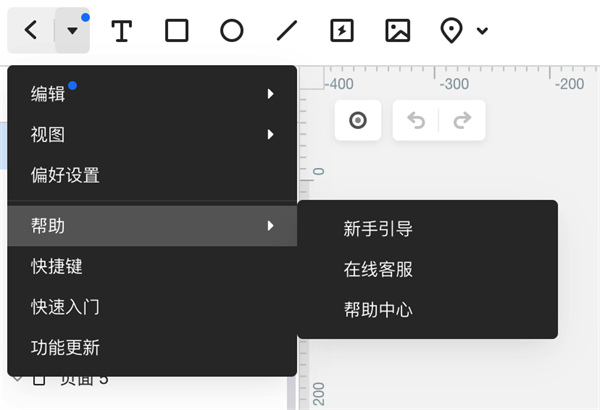墨刀app是一款专业的设计制作的工具软件,在这里用户使用可以快速设计制作出一个app,随时都可以预览出效果,轻松查看演示原型,整体的功能更不用多说了,有需要的朋友就赶紧来下载吧。
1、团队项目
新增协作及团队项目列表,无论是个人用户还是团队协作用户,都可以随时预览全部应用,工作实时同步。
2、真机模拟
无需在设备上记录多个项目链接,登录墨刀即可随时管理帐号下已有项目,让2265软件原型的交互效果在设备上完美呈现。
3、服务器选择
为提供更迅捷的服务,墨刀创建了三个服务器:中国、美国、印度,满足不同区域用户的使用体验。不同服务器帐号系统相互独立,请选择正确的服务器注册或登录。
4、离线预览
原型预览助手支持离线演示应用原型:进入预览页面,长按操作切换离线模式,无网络也可以轻松演示原型。
1、为用户添加了导向教程引导项目的选择
2、修复了一个项目预览打开失败的问题
3、可以分享到微信好友、朋友圈
4、解决预览大型项目会使App运行速度缓慢的问题
企业项目
新增企业区域,可以随时查看企业项目组及具体的项目原型内容
服务器选择
为提供更迅捷的服务,墨刀创建了三个服务器:中国、美国、印度,满足不同区域用户的使用体验。不同服务器帐号系统相互独立,请选择正确的服务器注册或登录
离线预览
原型预览助手支持离线演示项目原型:进入预览页面,「双指点击」操作切换「离线模式」,无网络也可以轻松演示原型
1、如何制作顶栏及底栏固定,内容区滚屏效果?
拖拽拉长手机屏幕,将所有内容放到屏幕内,预览时就可以直接看到滚屏效果了。调节屏幕左侧的两个滑块的位置可以固定顶栏和底栏。
2、怎样设置或者更改屏幕尺寸?
非常简单,返回项目管理页,鼠标悬停在某应用上,点击浮动页面下部的齿轮图标也就是应用设置按钮,选择平台以及选择不同的手机型号就可以设置应用的尺寸了。
3、墨刀有模板么?
有的哟,触发条件:登录账号,进入项目管理页,点击右上角的加号就可以看到官方的一些模板了。你可以选择从模板中新建应用,新建的同时模板中包含的母版文件也会随同复制到你的账号里。在其他的应用中随时可以使用这些母版哦!
4、怎样做左右滑动的页面效果?
如图,只需拖动全局手势或者对组件进行链接时选择左右滑动手势以及左右移入动效即可。
5、素材库不见了,怎样打开素材库弹窗呢?我想要更多的图标?
首先,你需要从组件区拖取一个【星星】图标,界面右侧会弹出【3】号图标弹窗(如果没出现就进行第二步)
第二步,点击工具栏小星星,打开图标面板。
第三步,在搜索框找寻你的真爱icon。
1、项目设置
修改原型尺寸和机型
在编辑区内点击画板外的空白区域,右侧项目设置界面选择项目尺寸即可在下拉框中修改尺寸或机型。
注:自定义尺寸项目才支持自定义修改原型的长宽。
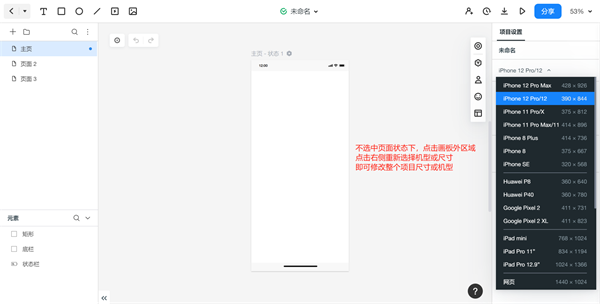
2、隐藏网格线
不选中页面画板及组件时,您可以在编辑区右侧的外观设置面板中隐藏网格线。
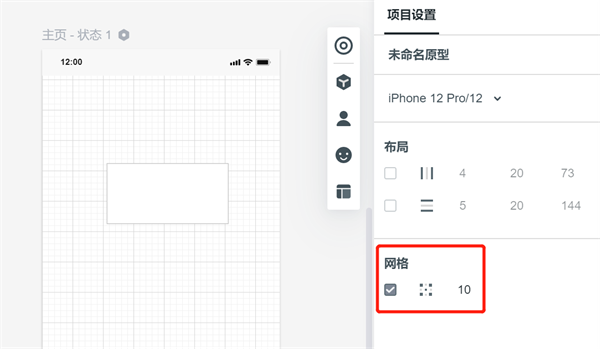
3、设置项目图标/启动页/封面图
选中项目,点击「更多」-「项目详情」,在项目详情中即可上传替换项目启动图标以及项目启动页封面。

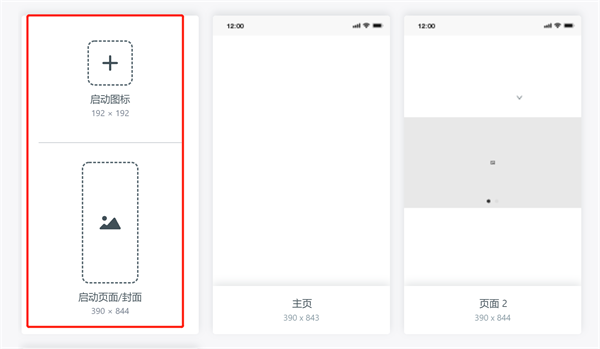
注:启动图目前只能替换,无法删除。
4、星标项目
在项目文件夹中选中项目,点击「更多」-「设为星标」,即可在项目文件夹中星标此项目。
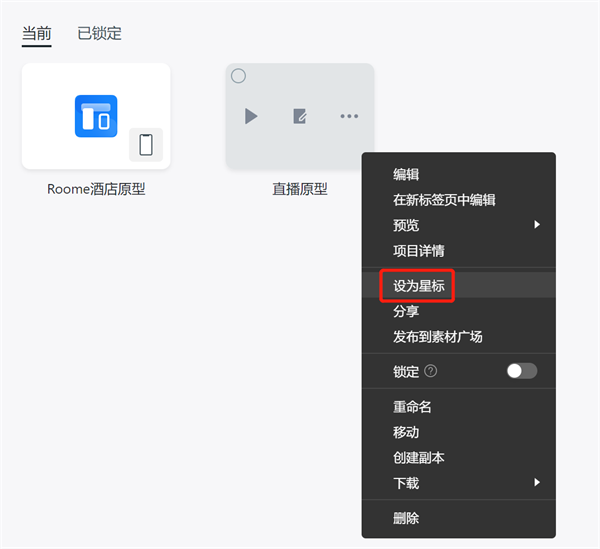
5、锁定项目
在项目管理页中选中项目,点击「更多」,选择「锁定」项目,即可锁定项目。
锁定的项目,可以在项目组顶栏切换到 「已锁定」中查看。

6、更多帮助
切换深色主题模式
长时间使用墨刀您的眼睛可能会感到疲劳,我们为您准备了深色主题模式,帮您缓解眼睛压力。
切换深色主题模式的操作:
更多-偏好设置-主题
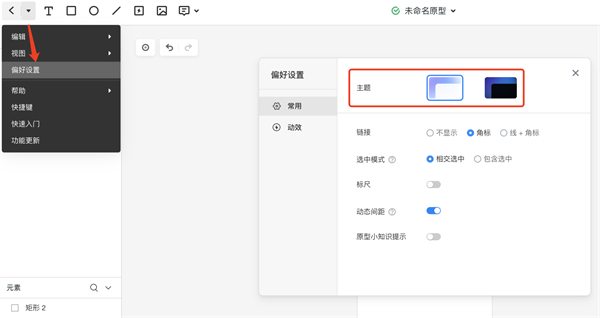
7、快捷键教程
在编辑区左上角点击「更多」-「快捷键」即可查看快捷键列表。
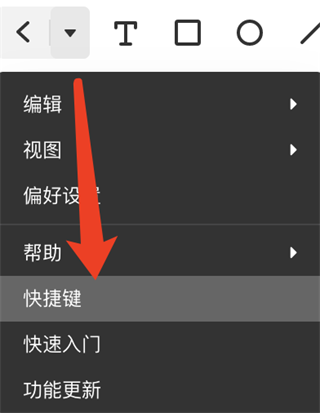
8、帮助中心
更多菜单
在工作区内点击左上角更多菜单,可找到「快捷键」「新手引导」和「帮助中心」